
この記事では、Windows10で画面のリフレッシュレートを変更する方法を紹介しています。
PCとモニターを新しくしました。モニターは165hzに対応しているのでウキウキでゲームをしたところ、こんなもんか…という感じで調べてみるとモニターのリフレッシュレートが60hzに!
モニターやPCを新しくしたらリフレッシュレートの設定は確認しておきましょう!
リフレッシュレートの変更
「Windows」キー+「I」キーを押してWindowsの設定から「システム」をクリックします。
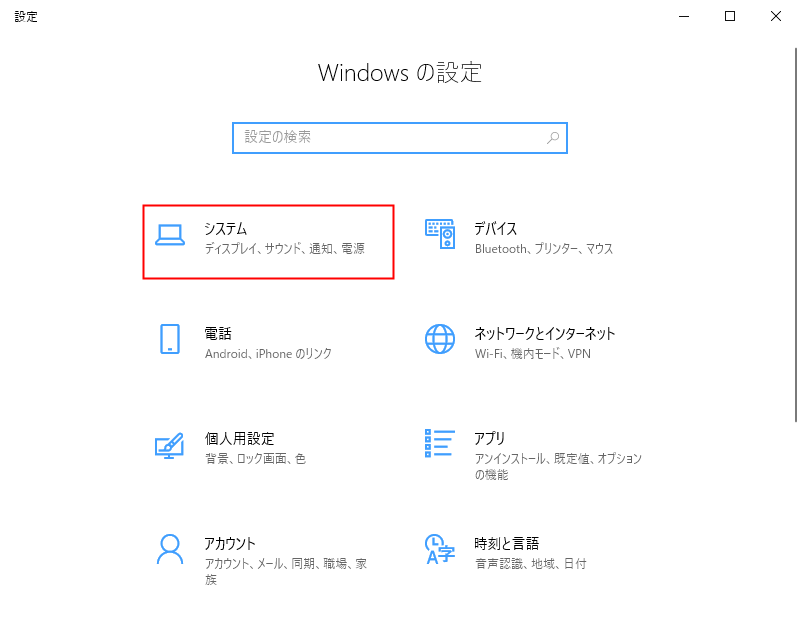
「ディスプレイ」が表示されるので下にスクロールして「ディスプレイの詳細設定」をクリックします。
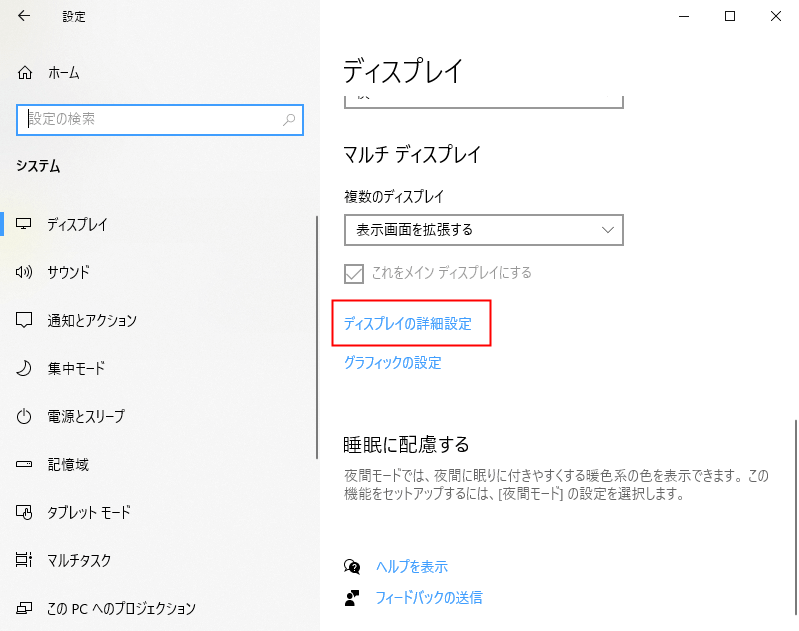
リフレッシュレートを変更したいディスプレイを選択します。
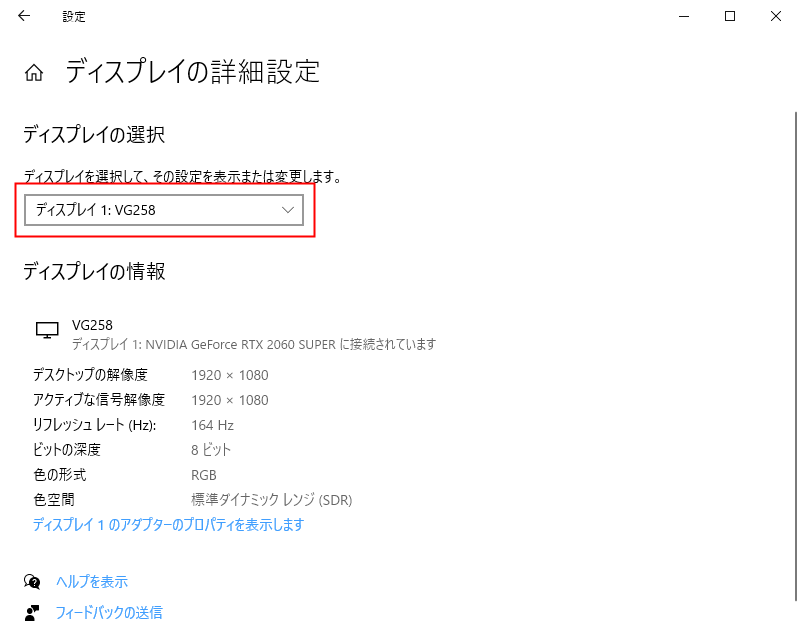
ディスプレイを選択したら「ディスプレイ1のアダプターのプロパティを表示します。」をクリックします。
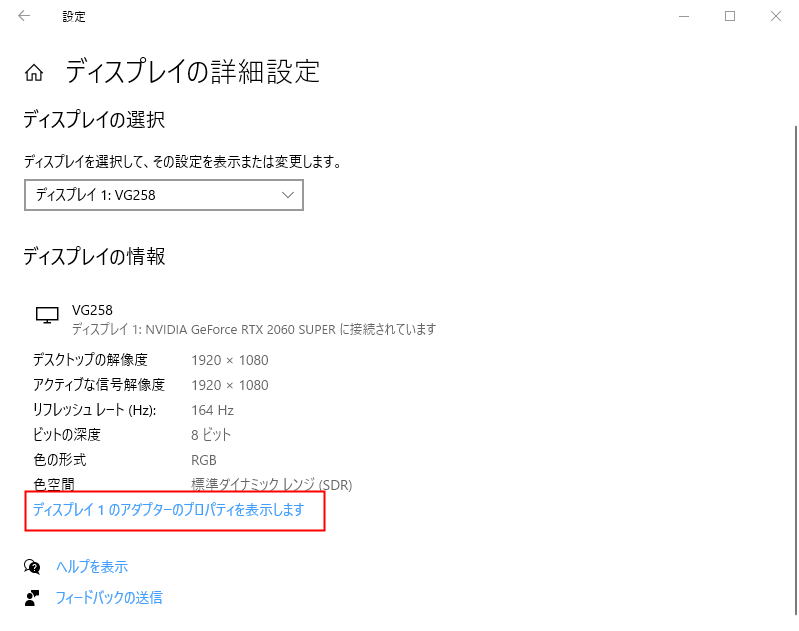
「プロパティ」が表示されるので「モニター」をクリックします。
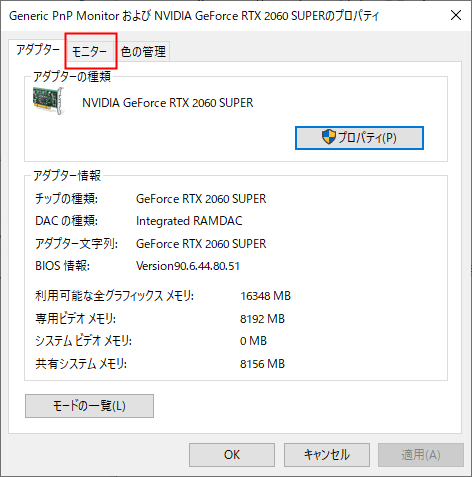
「画面のリフレッシュレート」のボックスをクリックして任意のリフレッシュレートを選択します。
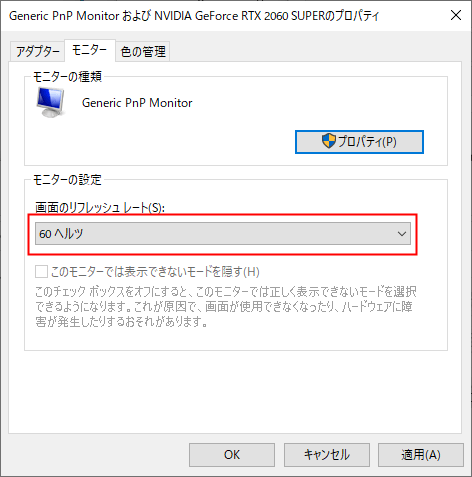
変更したら「OK」をクリックします。
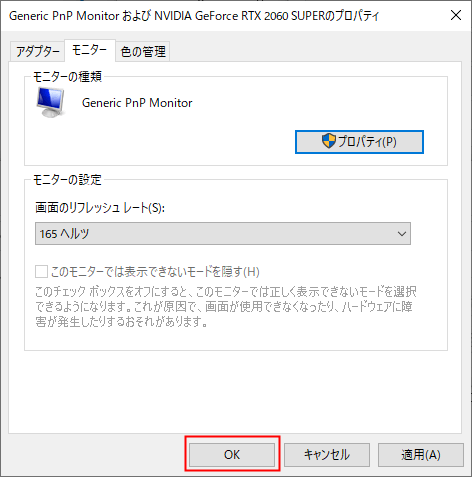
「このディスプレイ設定をそのままにしますか?」が表示されるので「変更を維持する」をクリックします。
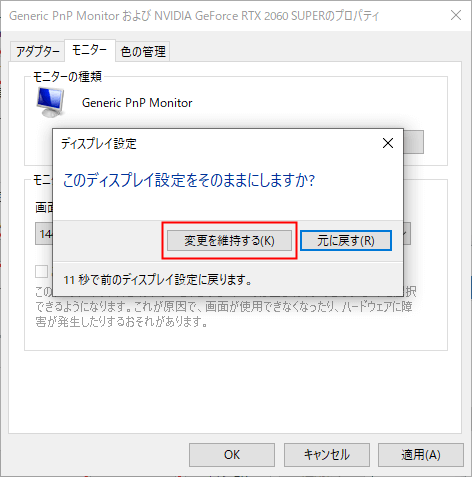
以上で画面のリフレッシュレートを変更できました。
せっかく高いリフレッシュレートに対応したモニターを買ったなら性能を引き出すために設定は変更しておきましょう!

コメント